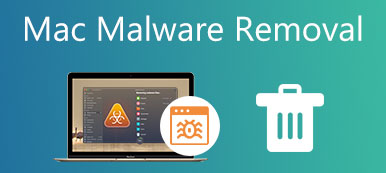Zamanla, Mac'iniz sistem çöplüğü, uygulama önbellekleri, eski uygulama ve dosyalar, yinelenen fotoğraflar vb. gibi birçok dağınıklık nedeniyle muhtemelen yavaşlar ve yavaşlar. Mac depolama alanını temizle. Son araştırmalara göre, Mac kullanıcılarının çoğu depolama alanını nasıl boşaltacaklarını anlamıyor. Bu nedenle, bu kılavuz bu sorunu tamamen çözmenize yardımcı olacaktır.
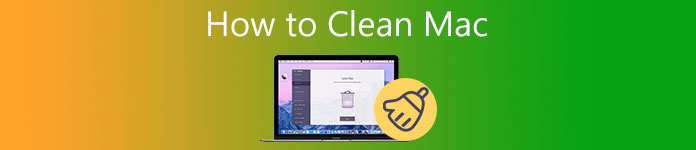
- Bölüm 1: Yeni Başlayanlar İçin Mac'i Temizlemek için Tek Noktadan Çözüm
- Bölüm 2: Mac'i El İle Temizleme
- Bölüm 3: Mac Temizleme hakkında SSS
Bölüm 1: Yeni Başlayanlar İçin Mac'i Temizlemek için Tek Noktadan Çözüm
Apple, Mac sabit sürücüsünü temizlemek için bağımsız erişim sağlamadı. Bunun yerine, kullanıcıların her bir öğeyi farklı yardımcı programlarla silmeleri gerekir. Mac depolama alanlarını gerçekten temizlemek isteyen bazı kullanıcılar, aşağıdakiler gibi tek duraklı bir araca göz atmak isteyebilir: Apeaksoft Mac Temizleyici. Sabit sürücünüzdeki her şeyi kontrol etmenin basit ve net bir yolunu sunar.

4,000,000 + Yüklemeler
Mac depolama durumunu kolayca kontrol edin.
Tek bir tıklamayla çok çeşitli veri türlerini silin.
Çift dosyaları, büyük ve eski dosyaları hızla bulun.
Birden çok uygulamayı ve ilişkili dosyaları toplu olarak kaldırın.
Mac Sabit Sürücüyü Hızlı Bir Şekilde Temizleme
1. AdımMac depolama alanını kontrol edinMac'i makinenize yükledikten sonra temizlemek için en iyi uygulamayı çalıştırın. Ana arayüzde üç düğme göreceksiniz, Müşteri | Üye seç, temizleyici, ve Toolkit. Mac sabit sürücüsünü temizlemeden önce, bilgisayarınızın durumunu öğrenseniz iyi olur. Tıkla Müşteri | Üye seç düğmesine basın ve bilgileri gerçek zamanlı olarak alacaksınız.
 2. AdımMac sabit sürücüsünü temizleyin
2. AdımMac sabit sürücüsünü temizleyinArdından, gidin temizleyici sekmesinde, silebileceğiniz veri türleri de dahil olmak üzere size sunulacaktır. Sistem Önemsiz, Benzer fotoğraf, E-posta Önemsizliği, Büyük ve Eski Dosyalar, Yinelenen Bulucu, ve dahası. Örneğin, Mac'te başlangıç diskini temizlemek için Sistem Önemsizseçeneğini tıklayın ve taramak Önemsiz dosyaları aramaya başlamak için düğmesine basın. Bittiğinde, düğmesine basın Görüntüle buton. Ardından istenmeyen dosyaları seçin ve Temiz düğmesine basın.
 3. AdımUygulamaları kaldır
3. AdımUygulamaları kaldırMac'inizde yüklü çok sayıda eski uygulamanız varsa, şuraya gidin: Toolkit sekmesini tıklayın ve seçin kaldırma. basın taramak tüm uygulamaları çıkarmak için düğmesine ve ardından Görüntüle görüntülemek için düğmesine basın. Listedeki gereksiz uygulamaları ve tüm ilgili dosyaları seçin ve Temiz düğmesine basın.
 4. AdımGeçmişi sil
4. AdımGeçmişi silTarayıcınız yavaşladığında, Gizlilik üzerinde Toolkit pencere. Ayrıca, vur taramak Tarama geçmişinizi, çerezlerinizi ve tarayıcılarınızın indirmelerini taramak için düğmesine basın. Ardından bir sonraki pencereye girmek için Görünüm düğmesine basın. Bir tarayıcı seçin, istenmeyen öğeleri seçin ve Temiz düğmesine basın.

Daha fazla okuma:
Mac'te Roblox'u Silmenin 2 Uygulanabilir Yolu
Mac'inizdeki Disk Alanını Temizlemek için 5 Etkili İpucu
Bölüm 2: Mac'i El İle Temizleme
PC'lere çok benzer şekilde, MacBook'unuz rutin bakım gerektirmeden çok fazla dağınıklığa neden olabilir. Üçüncü taraf Mac temizleyicilerinden hoşlanmıyorsanız, aşağıda adım adım Mac sabit sürücünüzü nasıl temizleyeceğinizi gösteriyoruz.
1. AdımBaşlatmayı DüzenleyinMac'i başlattığınızda uygulamaların bir kısmı oturum açar, ancak tümü gerekli değildir. Bu, Mac'inizi yavaşlatır, bu nedenle Mac'i temizlemenin ilk adımıdır.
Git Apple menü seç TercihlerVe sonra seçim Kullanıcılar ve Gruplar. Sol panelde hesabınızı vurgulayın, gereksiz bir oturum açma öğesini seçin ve – düğmesine tıklayın. Daha sonra başka bir öğe seçin ve onu listeden silin.
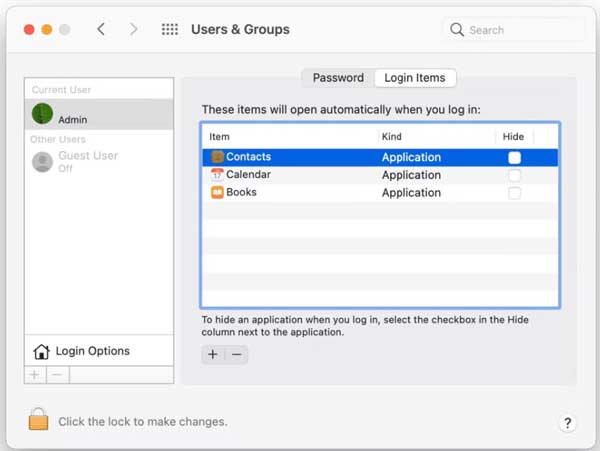 2. AdımÖnbelleği Temizle
2. AdımÖnbelleği TemizleMac'in sistem önbelleğini temizlemenin en kolay yolu, Mac'inizi yeniden başlatmaktır. Ancak bu, uygulama önbelleğini kaldırmaz. Artı, Mac işi yapmak için bir yardımcı program sunmaz, ancak tüm önbellek dosyalarını tek bir klasörde alabilirsiniz.
Finder uygulamanızı açın, Go menüsünü seçin ve Klasöre Git. Girmek ~ / Library / Önbellekleri kutucuğuna tıklayın ve Go önbellek klasörüne erişmek için düğmesine basın. Tüm önbellek dosyalarını bir flash sürücüye yedekleyip sonra silseniz iyi olur. Ardından, Mac'inizi yeniden başlatın.
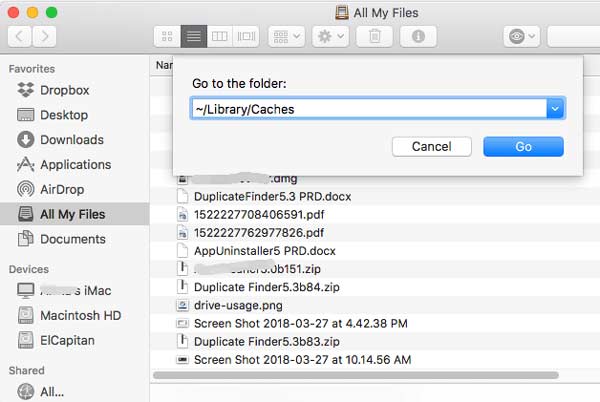 3. AdımDepolama Alanında Yer Açın
3. AdımDepolama Alanında Yer AçınMac sabit sürücüsünü temizlemenin en önemli adımı, depolama alanınızı optimize etmektir. Neyse ki, Mac'teki yerleşik Storage Manager uygulamasını kullanarak bunu yapabilirsiniz.
Git Apple menüyü seçin Bu Mac Hakkında seçenek, gidin Depolama sekmesini tıklayın ve Yönet buton. Storage Manager pencere açılacaktır.
Girin Öneriler sol taraftan sekme. İlk olarak, fotoğrafları ve belgeleri iCloud'a yükleyin. sonra tıklayın optimize yanındaki düğmeyi tıklayın Depolama alanını optimize et yer açmak için. Burada dağınıklığı ve diğer içerikleri de azaltabilirsiniz.
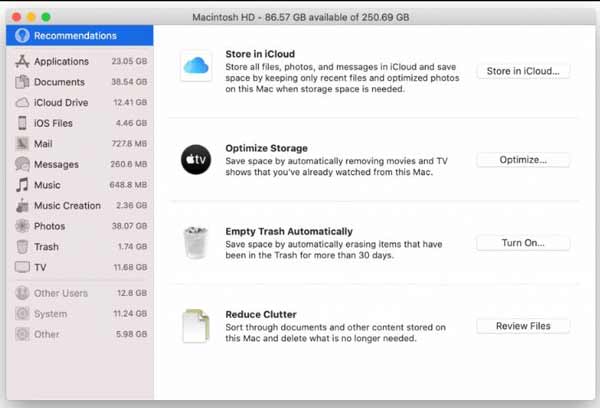 4. AdımUygulamaları Kaldır
4. AdımUygulamaları KaldırUygulamanın kaldırılması, Mac sabit sürücüsünü silmek ve yer açmak için başka bir adımdır. Bazı uygulamalar yalnızca çok fazla kaynak gerektirmekle kalmaz, aynı zamanda çok fazla yer kaplar.
Finder uygulamasını açın, Uygulamalar klasör ve çalıştırın Activity Monitor itibaren kamu hizmetleri. Başına Bellek sekmesine gidin ve kaynağa aç uygulamaları kontrol edin.
geri dön Uygulamalar klasörüne gidin, büyük veya işe yaramaz uygulamalardan birini bulmak için aşağı kaydırın ve uygulamayı Çöp Kutusu Dock çubuğundaki klasör.
Ardından, aşağıdaki klasörlerdeki uygulama dosyalarını da silersiniz:
/ Uygulamalar /
~ / Kütüphane / Uygulama Desteği
~ / Library / Önbellekleri
~ / Library /
~ / Library / Tercihler /
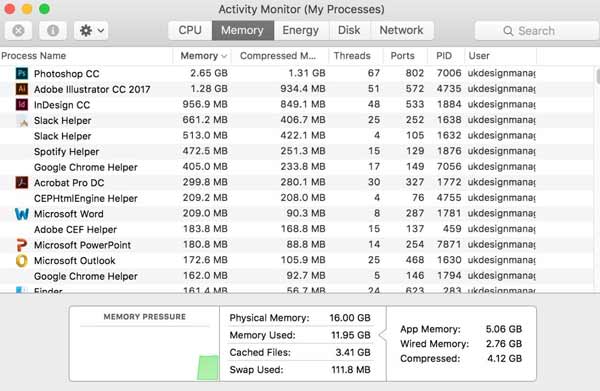 5. AdımTarayıcı Geçmişini Sil
5. AdımTarayıcı Geçmişini SilWeb tarayıcıları, web'deki çekimlerinizin ve davranışlarınızın kaydını tutar. Bu, internet deneyiminizi optimize edebilir, ancak aynı zamanda biraz yer kaplayabilir. Bu nedenle geçmişi silmek, Mac temizliğinin bir parçasıdır.
Dock çubuğundan Safari uygulamanızı açın, Safari menüsünü seçin ve Geçmişi Temizle. Açılır listeyi aşağı çekin, bir zaman seçeneği belirleyin ve Geçmişi Temizle açılır iletişim kutusundaki düğmesine basın.
Geçmişi otomatik olarak silmeyi umuyorsanız, öğesini seçin. Tercihler içinde Safari menüsünden bir saat ayarlayın. Geçmiş öğelerini kaldır seçeneği.
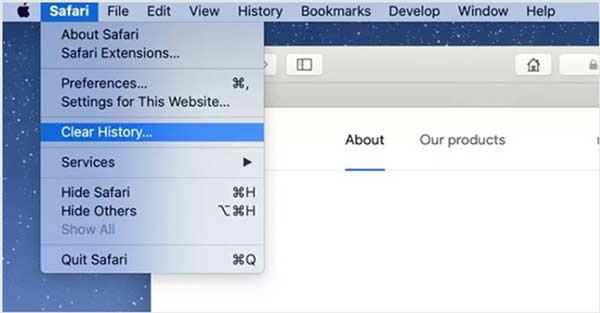 6. AdımEmpty Trash
6. AdımEmpty TrashMac'i temizlemenin son fakat en az olmayan adımı çöp klasörünüzü boşaltmaktır. Dosyaları ve uygulamaları Çöp Kutusu klasörüne silmiş olsanız bile, siz çöp kutusu klasörünü boşaltana kadar depolama alanını kullanmaya devam ederler. İşi yapmanın iki yolu vardır:
Tıkla Çöp Kutusu Dock çubuğunda öğesini seçin ve Empty Trash içerik menüsünde. Veya Finder uygulamasını açın, şuraya gidin: Bulucu menüsünü seçin ve Empty Trash.
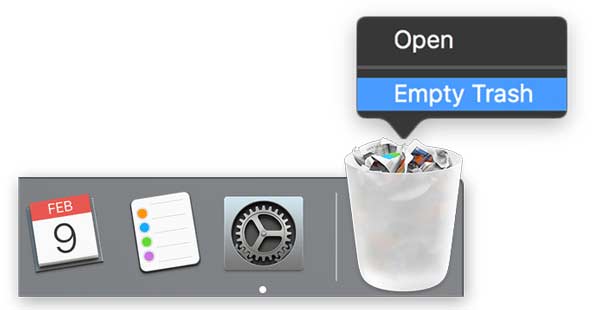
Bölüm 3: Mac Temizleme hakkında SSS
Gerçekten bir Mac temizleyiciye ihtiyacım var mı?
Cevap durumunuza göre belirlenir. Teknoloji konusunda bilgiliyseniz, Mac depolama alanını üçüncü taraf bir uygulama olmadan manuel olarak temizleyebilirsiniz. Ortalama insanlar için bir Mac temizleyici, yer açmak için kolay bir seçenektir.
Mac depolama alanını temizlemek güvenli midir?
Mac depolama alanını manuel olarak temizlerken dikkatli olmalısınız. Örneğin, önbelleği temizlemek önemli uygulama dosyalarını silebilir ve uygulamanın çökmesine neden olabilir.
Mac'inizi temizlemenin maliyeti nedir?
Mac'inizi manuel olarak temizlemeye karar verirseniz, yerleşik özelliklerin ve yardımcı programların kullanımı tamamen ücretsizdir.
Sonuç
Bu kılavuz, Mac depolama alanını ve sabit sürücüyü nasıl temizleyeceğiniz hakkında konuştu. Bu, daha fazla dosya kaydetmek için yer açabilir ve sistem performansını optimize edebilir. Apeaksoft Mac Cleaner, yeni başlayanlar ve ortalama insanlar için en kolay seçimdir. Bu konu hakkında başka sorularınız varsa, lütfen aşağıya bir mesaj bırakın.